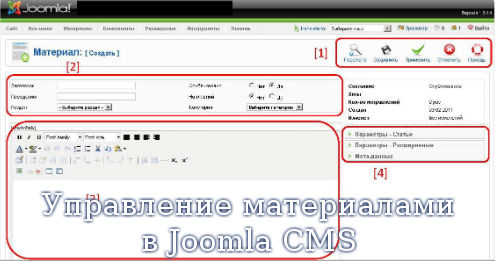
Прямо цикл статей получается, посвящённых этому движку. Что же, в этом нет ничего странного, ведь именно с ним я и работаю в последнее время. Сегодня речь пойдёт о работе с материалами на сайте, редактировании их, управлении, настройке и прочем. Не могу сказать, что работа с материалами на CMS Joomla очень проста, но через какое-то время можно привыкнуть и всё будет получаться само-собой. Итак, начнём.
Материалы в Joomla
Я опущу подробности создания новых категорий и разделов (тем более, что можно и без них создавать материалы), так как считаю это совсем уж простым делом. Представим, что вы уже создали раздел и категорию и теперь готовы работать с материалом. Открывайте раздел «Менеджер материалов»:
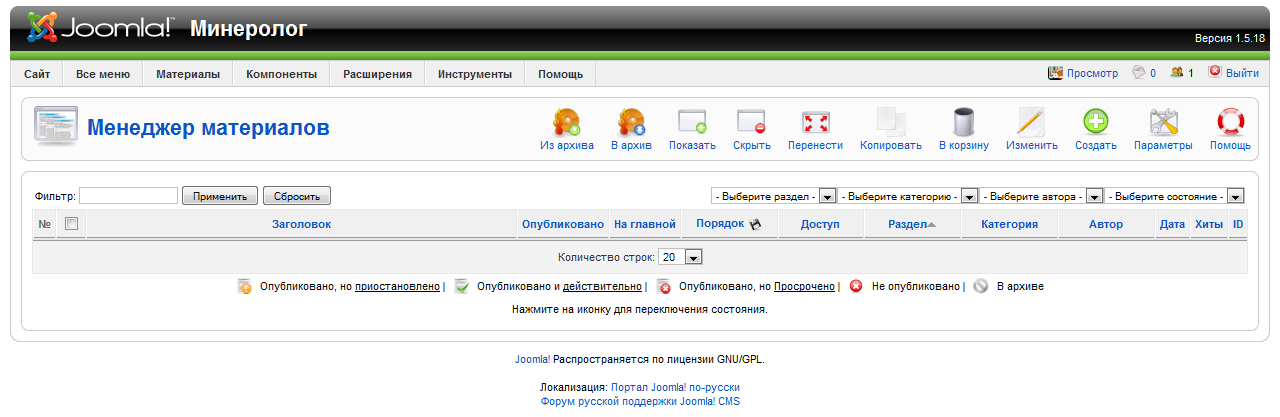
Основные пункты, с которыми вы будете работать – это «Создать» и «Параметры». Остальные не представляют особой сложности, да и используются нечасто. Так, например, пункты «Показать» и «Скрыть» я вообще не использую, так как эта функция дублируется в форме создания материала. Однако они будут полезны, если вы имеете достаточно много созданных материалов и хотите их скрыть.
Создание материала
С одной стороны, всё довольно просто, но существуют некоторые тонкости. Во-первых, не забудьте про псевдоним, который должен состоять из латинских букв, так как будет включён в URL страницы с материалом. Понятно, что надо выбрать такой псевдоним, чтобы он отражал содержание статьи и сам являлся ключевым словом. Обратите внимание также на форму создания текста. Текстовых редакторов для Joomla достаточно много и возможности они предоставляют разные. Выберите подходящий вам и загружайте, так как стандартный совсем «куцый», имеет слишком мало настроек.
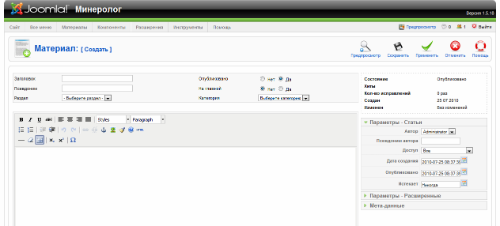
Теперь рассмотрим основные настройки:
Параметры-Статья
На предыдущем скриншоте в правой части как раз открыт данный пункт редактирования. Там вы можете указать дату публикации материала (отложенная публикация работает, как и публикация «задним» числом), доступ к статье (кто из пользователей будет её видеть, а кто – нет) и срок истечения публикации (подойдёт, если статей на сайте очень много и они быстро теряют актуальность).
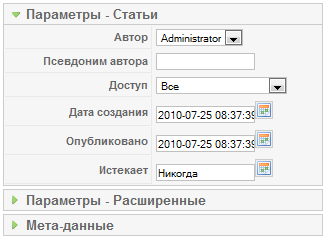
Параметры-Расширенные
Этот раздел содержит основные настраиваемые параметры, причём все они визуальные. То есть, если вы видите на созданной странице лишний элемент (или отсутствие нужного), то смело посещайте данный раздел редактирования.
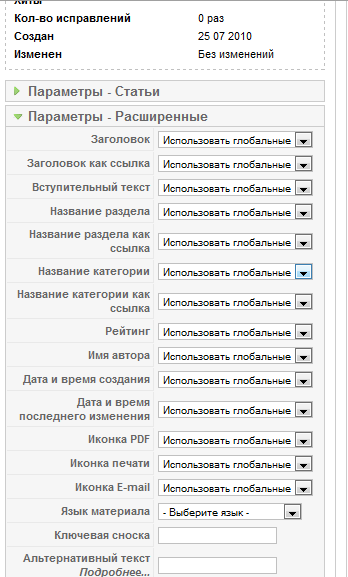
Как вы уже заметили, у каждого пункта, помимо вариантов «да»/»нет» есть ещё «использовать глобальные». Те самые «глобальные» настройки можно установить через пункт «настройка» в окне материалов, но об этом ниже. Понятно, что использовать глобальные параметры удобно в случае публикации большого количества однотипных материалов с одинаковыми свойствами. А в случае, если статья должна иметь индивидуальные настройки, вам придётся поработать над каждым пунктом:
- Заголовок. Заголовок статьи будет появляться вверху страницы;
- Заголовок как ссылка. Для полной версии статьи не несёт никаких функций, но вот в случае с использованием кратких описаний – очень полезная вещь, так как по ней читатель перейдёт на страницу со статьёй + ссылка будет работать на перелинковку;
- Вступительный текст. Если вы используете краткое описание и хотите, чтобы оно скрывалось при переходе к самой статье – ставьте «скрыть»;
- Название раздела/категории. Объединил пункты, так как они аналогичны. Выводят вверху статьи соответствующие названия;
- Название раздела/категории как ссылка. Делает эти названия ссылками соответственно на раздел или категорию;
- Рейтинг. Не использую, но он может пригодиться для сортировки статей по популярности;
- Имя автора. Если сайт только ваш, то лучше скрыть. Иначе – ставьте, чтобы посетитель видел, кто именно накосячил в статье;
- Дата и время создания. Тут всё понятно, вывод даты создания. Бесполезен, если сайт статичный, то есть статьи размещаются на страницах «навсегда»;
- Дата и время последнего изменения. То же, что и предыдущее;
- Иконка… Вывод соответствующих иконок вверху статьи;
- Язык материала. По умолчанию стоит тот, что выбран языком сайта;
- Ключевая сноска. Позволяет задать слово, по которому можно будет перейти к материалу;
- Альтернативный текст. Напишите, какой текст будет внизу вместо «Подробнее» в случае такой необходимости.
Мета-данные
Этот раздел позволяет настраивать мета-данные для каждой статьи. Соответственно, вы можете добавить текст описания, ключевые слова и скрыть материал от индексации (параметр robots):
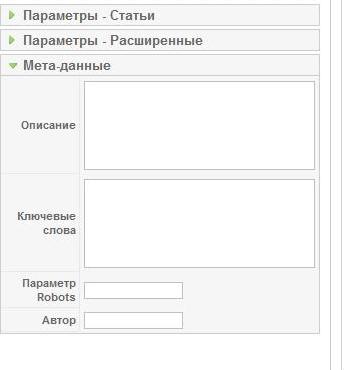
Параметры
Там всё как и в Параметры-Расширенные в форме создания материала, поэтому скрины давать не буду. Скажу только, что прежде чем настроить глобальные параметры, внимательно подумайте или даже испытайте возможные варианты, ведь на каждое лишнее редактирование будет уходить драгоценное время.
Добавление текста
Решил назвать этот раздел так, хотя «Создание текста статьи» тоже подойдёт. Несколько моментов, которые могут вызвать сложности при работе с текстом:
- Добавляя из MS Word текст, кидайте его в окошко html-режима, которое нивелирует все теги. Иначе приведение в порядок текста займёт большое время, появятся лишние теги и много «мусора»;
- Для того, чтобы сделать краткое описание статьи, воспользуйтесь элементом «Подробнее» внизу статьи;
- При добавлении картинки вам надо знать её URL, так что я обычно держу открытым окно с медиа менеджером.
И напоследок, несколько слов о правах пользователей и управлении доступа к материалам. В пункте «Пользователи» в «Сайт» вы можете указать, к какой группе принадлежит тот или иной пользователь. Соответственно в «Настройке» при создании материала можно использовать фильтр доступа ко все материалам:
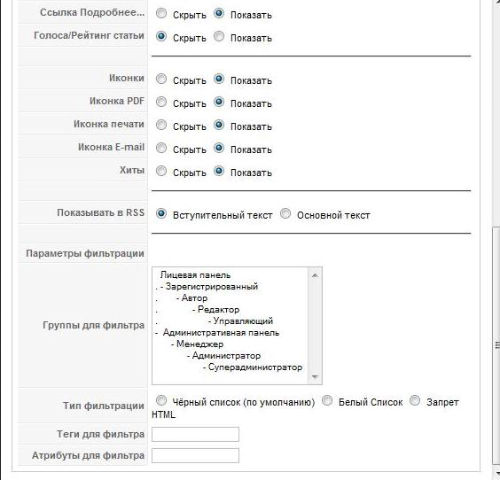
Если у вас ещё остались вопросы по поводу управления материалами – задавайте, я обязательно постараюсь ответить. Кроме того, ждите следующий пост, посвящённый CMS Joomla, он также будет очередным «мануалом», связанным с разработкой и созданием структуры сайта.
Если данный пост вам понравился или был полезен – поддержите его ретвитом или лайком.
Видео по работе с Joomla:
| Киберсквоттинг - что это? <Предыдущая | Следующая> Зачем нужен плагин авторизации Gmail? |
|---|





